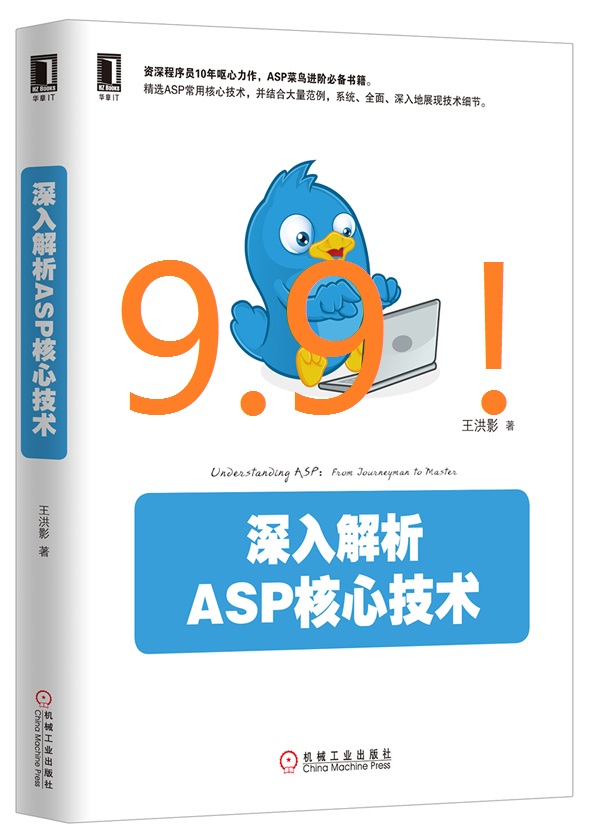| [本站整理][java]JDK+eclipse+weblogic+Servlet安装配置使用简要说明[1] | ||
上一篇:[java]properties应该放在哪里?-----Where do I put .properties files? |
||
| 添加日期:2006/7/3 16:48:43 | 快速返回 返回列表 | 阅读7068次 |
|
1.安装JDK 1.到http://www.sun.com/download/或者随便哪里下载java SDK。 2.运行Setup,安装JDK 3.目录注意改下。安装路径不宜有空格,建议安装到c:\jdk1.5.0之类的地方 4.配置环境变量。右键点击我的电脑--属性--高级--环境变量 5.新建系统变量 6.建第一个系统变量:JAVA_HOME 值:C:\j2sdk1.5(路径与JDK安装的根目录相同) 7.建第二个系统变量:CLASSPATH 值:.;%JAVA_HOME%\lib;(lib指的是Java的类库文件夹) %JAVA_HOME%\lib\tools.jar;%JAVA_HOME%\lib\dt.jar; 8.修改系统变量PATH值,在原有值最后加上%JAVA_HOME%\bin,和前面的用分号分隔。 9.测试j2sdk的安装与环境变量设置是否正确,运行命令行cmd--输入java -version检验JDK版本及安装是否正确。如果完全吻合安装路径,接着就可以用一个.java来编译为class来执行了。 10.新建一个记事本文件,写入 /* HelloWorld.java */ public class HelloWorld { public static void main(String arg[]) { System.out.println("Hello, World!"); } } 一定要注意区分大小写,并保存为HelloWorld.java,保存路径为“C:\java\” 11.DOS窗口, cd c:\java javac HelloWorld.java(编译文件,后面文件名大小写随意,会生成class文件) java HelloWorld(执行class文件,后面文件名一定要一致,因为是执行一个类。) 恭喜,JDK安装完毕。 =============================================================== 2.安装Eclipse 到http://www.eclipse.org/downloads/下载一个最新的版本。 然后把eclipse那个压缩包直接解压,放到某个盘的根目录(放哪都行,建议放根目录),最后的路径应该是c:\eclipse\,下面若干文件夹和文件。 然后eclipse.exe上右键--发送到桌面快捷方式,命令后面加 -vmargs -Xmx256M,就行了。 如果启动不起来,99%都是没有找到JRE安装目录(JRE就是Java的运行环境,一般我们安装JDK的时候,JRE都一起安装了,所以如果正确安装了JDK,是不会出现这种情况的),这样 命令后面加 -vm c:\jdk1.4.2\jre\bin\javaw -vmargs -Xmx256M 就是指明JRE目录,把这里的c:\jdk1.4.2\jre换成你的JRE路径。 然后双击运行就行了,没什么可以配置的,直接就可以用了。 一般开着Package Explorer就行了,如果没看到,到Windows-->Show View,把它弄出来就行了。 New 一个Project,然后就干活吧。 =============================================================== 3.安装weblogic 找个安装文件,安装到d:\bea之类的地方,然后开始配置。 可以参看: http://www.51it.org/kaifa/java/javabase/jdk/200509/30054.html 但他是把weblogic当作系统服务自动启动的,不太建议,这东西挺占内存的,需要的时候开就是了。 内容复制如下: ----------------------------------------------------------------------- 1.“开始->程序->Bea WebLogic Platform 8.1-> Configuration Wizard”,启动Configuration Wizard工具。 2.选择“新建WebLogic配置”,单击“下一步”。 3.选择“Basic WebLogic Server Domain”,单击“下一步”。 4.选择“自定义”,单击“下一步”。 5.更改Name,我这儿改为hgknight,单击“下一步”。 6.选择“否”,单击“下一步”。 7.选择“否”,单击“下一步”。 8.选择“否”,单击“下一步”。 9.输入“User name”和“password”,单击“下一步”,需要8位,简单一点我就都输入hgknight。  10.选择作为Window服务,单击“下一步”。 11.默认设置,单击“下一步”。  12.Bea WebLogic默认安装了JDK1.4.1,我要使用JDK 1.4.2。选择“其他Java SDK”,点击“浏览”指定J2SDK 1.4.2安装目录。单击“下一步”。 13.默认值设置,单击“创建”。 14.选择“启动管理服务器”,单击“完成”。 15.再次启动Configuration Wizard工具。 16.选择“扩展现有的WebLogic配置”,单击“下一步”。 17.选择“\bea\user_projects\domains\mydomain”,单击“下一步”。  18.在“DefaultWebApp”前打上勾选中,单击“下一步”。  19.默认设置,单击“下一步”。 20.默认设置,单击“下一步”。 21.默认设置,单击“下一步”。 22.默认设置,单击“下一步”。 23.可更改配置应用程序位置,默认为“\bea\user_projects\applications\mydomain”,单击“导入”。导入完成后,系统会在应用程序位置下创建一个DefaultWebApp目录,把你的jsp就放在这儿吧:)  24.单击“完成”结束配置。 =============================================================== |
||
| 评论 COMMENTS | |
| 没有评论 No Comments. |